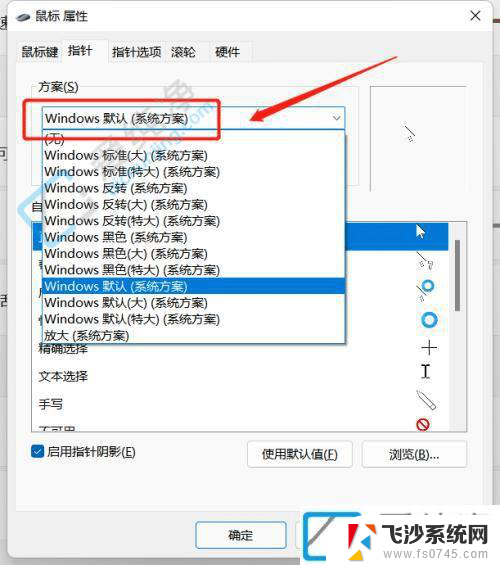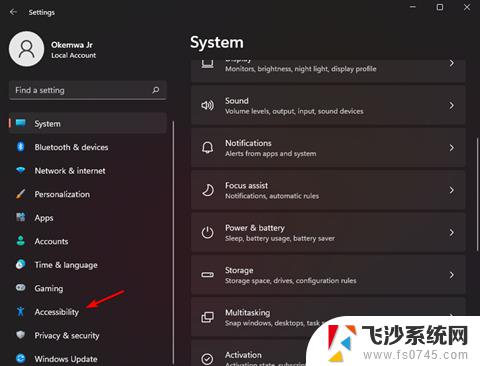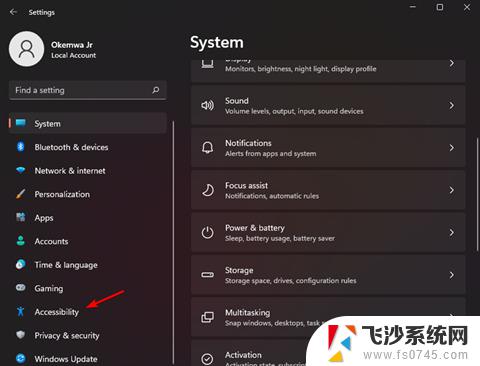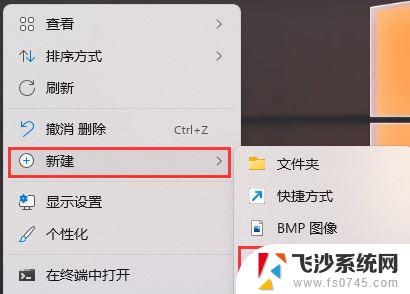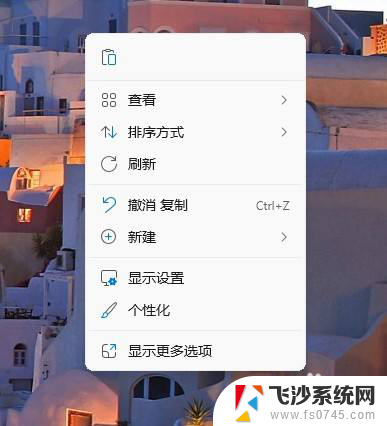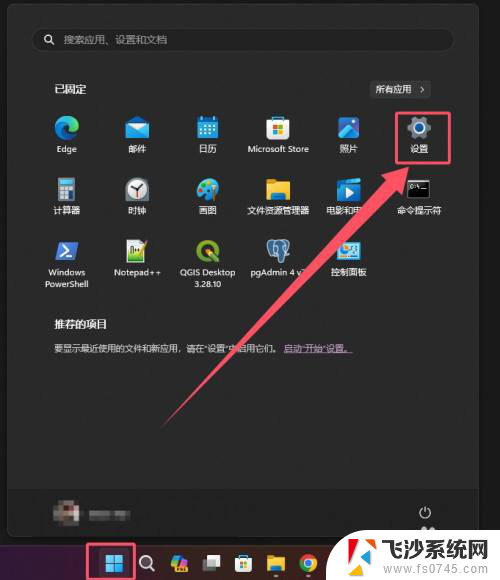win11鼠标图标无法更改 怎么自定义鼠标箭头图案
Win11系统中,许多用户反映在更改鼠标箭头图案时遇到了问题,无法像之前的操作系统那样自定义鼠标图标,这让很多用户感到困惑和不便,因为鼠标箭头图案的个性化设置对于提升用户体验和工作效率具有重要意义。那么在Win11系统中,究竟如何才能解决这一问题呢?接下来我们将一起探讨该如何自定义鼠标箭头图案。
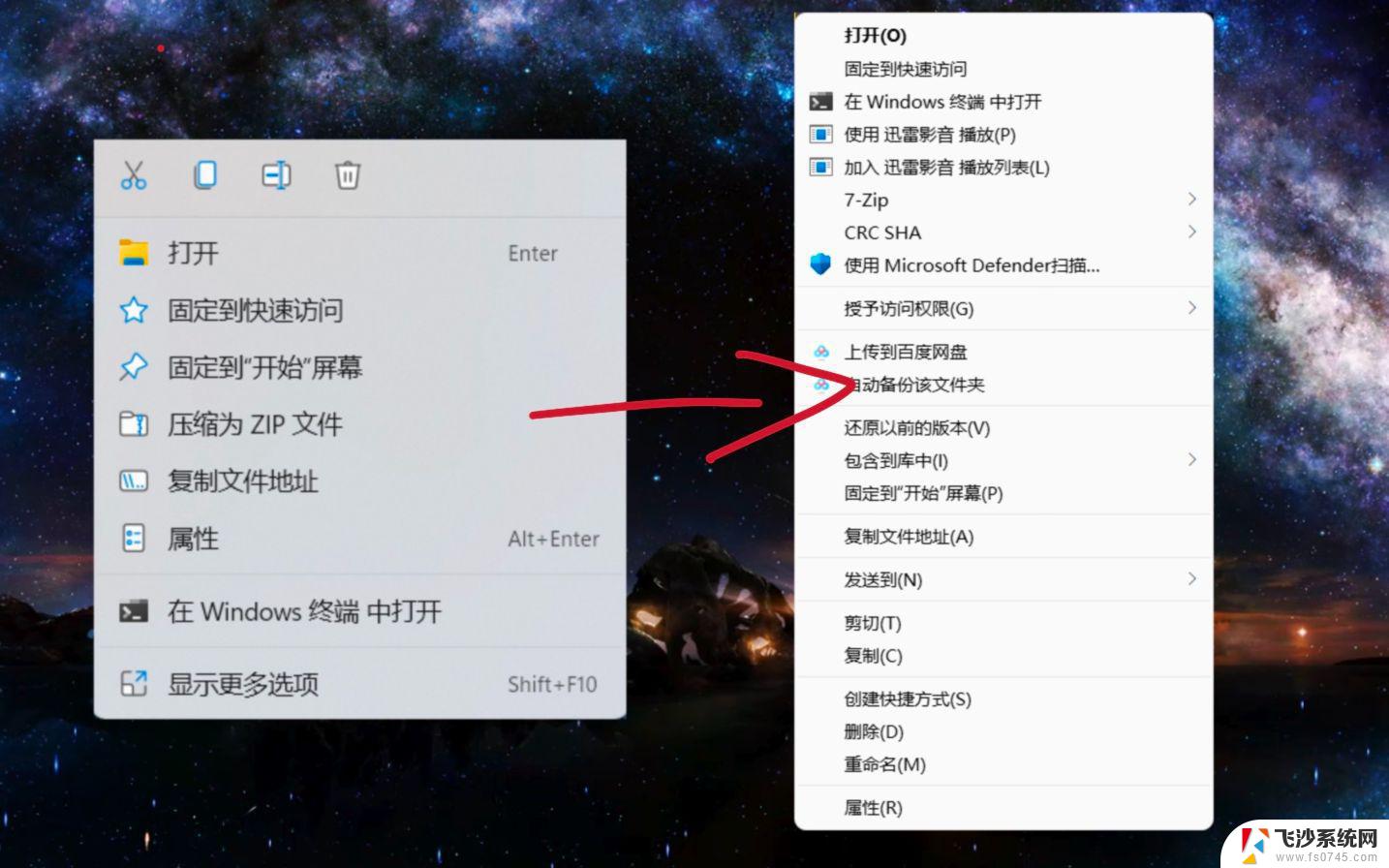
**一、了解操作系统支持**
首先,需要明确的是。不同操作系统(如Windows、macOS、Linux等)修改鼠标箭头图案的方法各不相同。以Windows为例,它提供了较为丰富的自定义选项。而macOS则相对较为封闭,但仍有第三方软件可以实现类似功能。
**二、使用系统自带功能(以Windows为例)**
1. **打开控制面板**:首先,点击“开始”菜单,搜索并打开“控制面板”。
2. **进入鼠标设置**:在控制面板中,找到并点击“鼠标”选项,进入鼠标属性设置界面。
3. **选择指针方案**:在“指针”选项卡下,你可以看到多种预设的鼠标指针方案。点击下拉菜单,选择你喜欢的方案,即可预览并应用新的鼠标箭头图案。
4. **自定义指针**:如果你想要更个性化的鼠标箭头,可以点击“浏览”按钮,选择自己下载的.cur或.ani格式的鼠标指针文件,进行替换。
**三、使用第三方软件**
对于macOS用户或希望实现更复杂自定义效果的用户,可以考虑使用第三方软件。这些软件通常提供了丰富的鼠标指针库,并支持用户上传自己的图案进行替换。使用时,只需按照软件提供的指引进行操作即可。
**四、注意事项**
- 在修改鼠标箭头图案时,请确保下载的指针文件来源可靠,避免安装恶意软件。
- 修改后的鼠标箭头图案应与你的操作系统主题或工作环境相协调,以提升整体美观度。
- 如果在修改过程中遇到问题,可以尝试恢复默认设置或查看相关教程和论坛求助。
通过以上步骤,你就可以轻松修改鼠标箭头图案,为你的电脑使用增添一份个性与乐趣。
以上就是win11鼠标图标无法更改的全部内容,碰到同样情况的朋友们赶紧参照小编的方法来处理吧,希望能够对大家有所帮助。